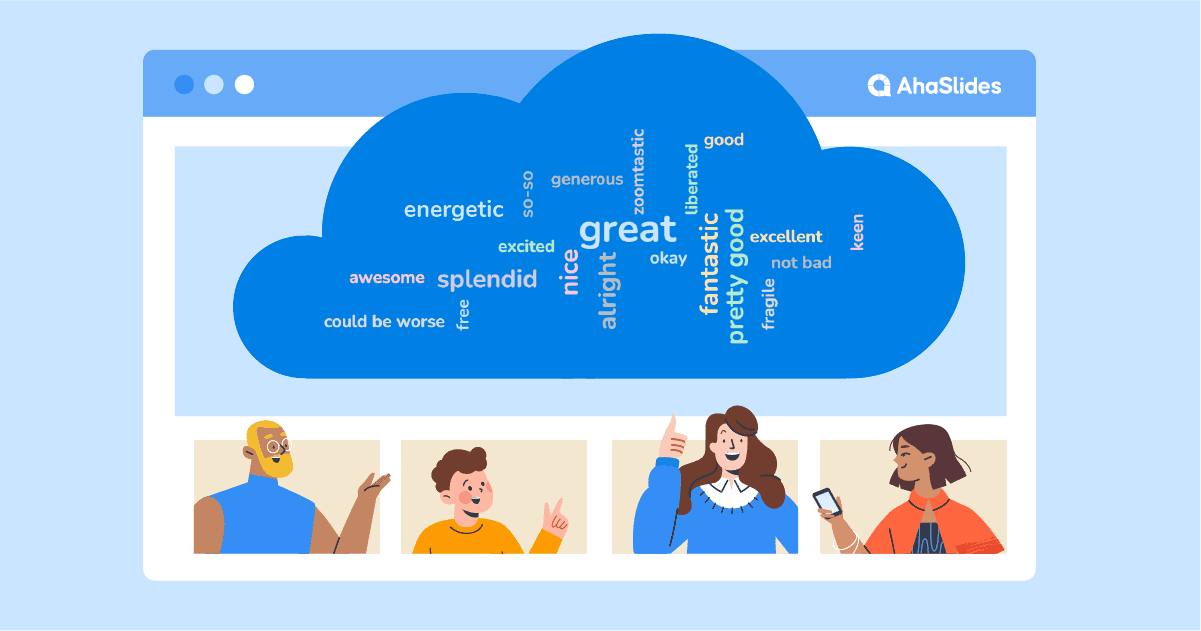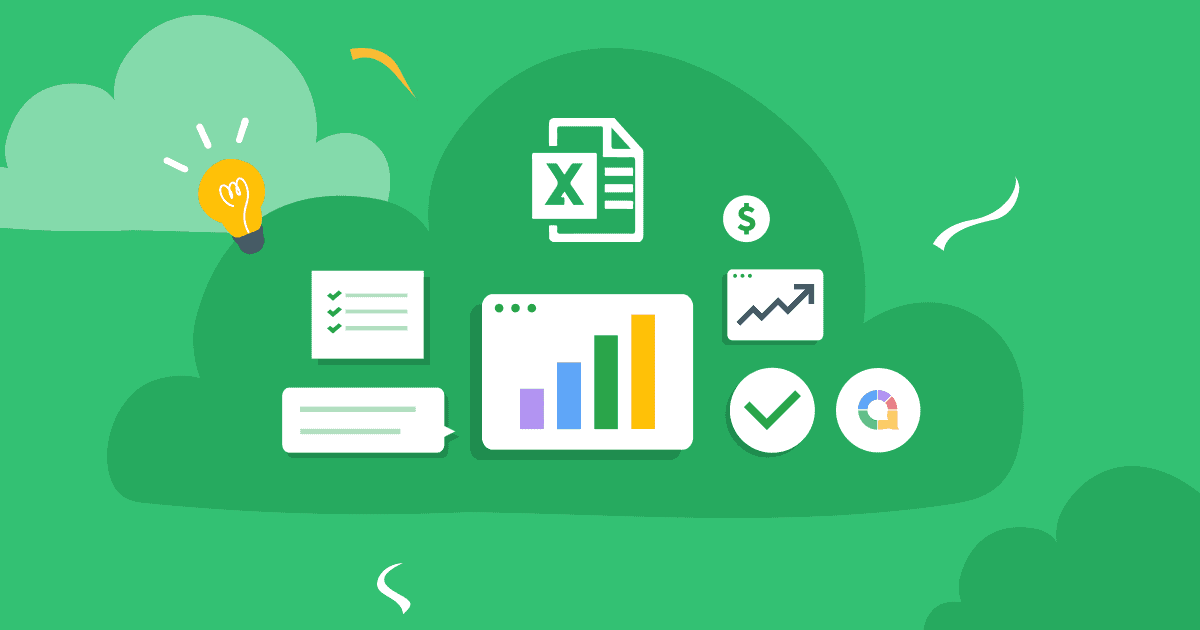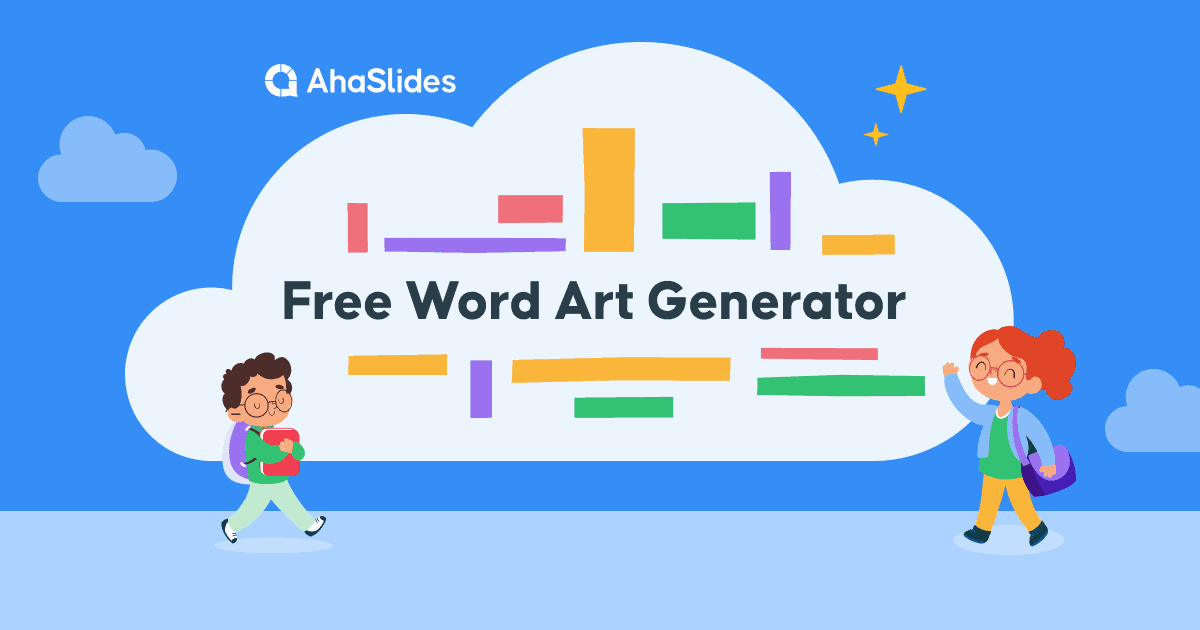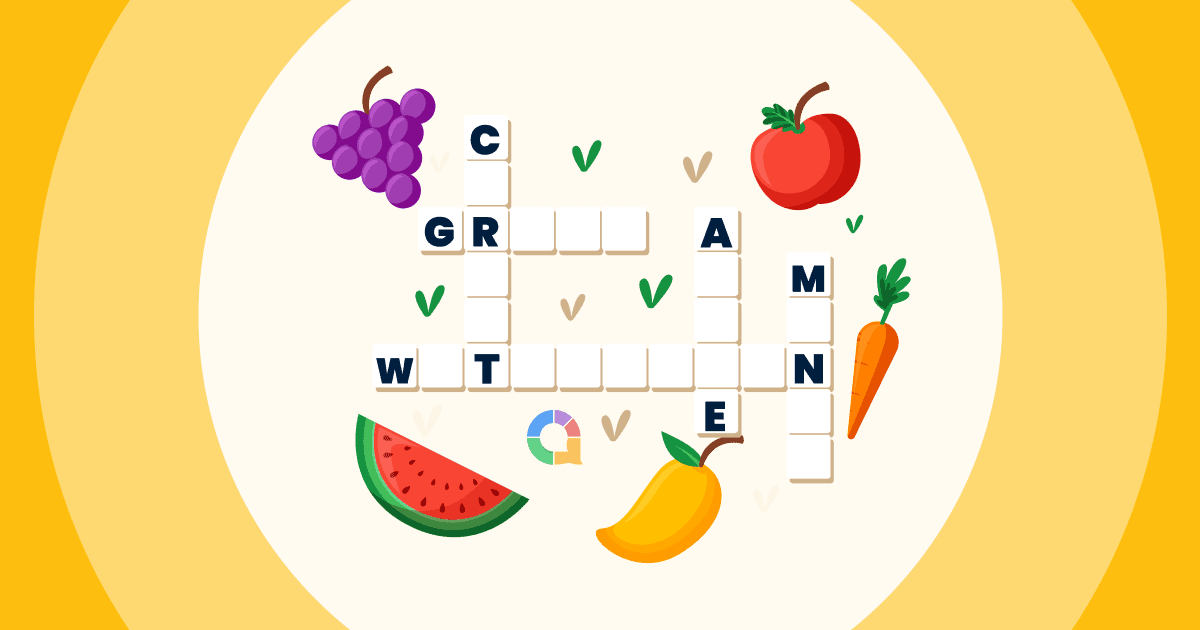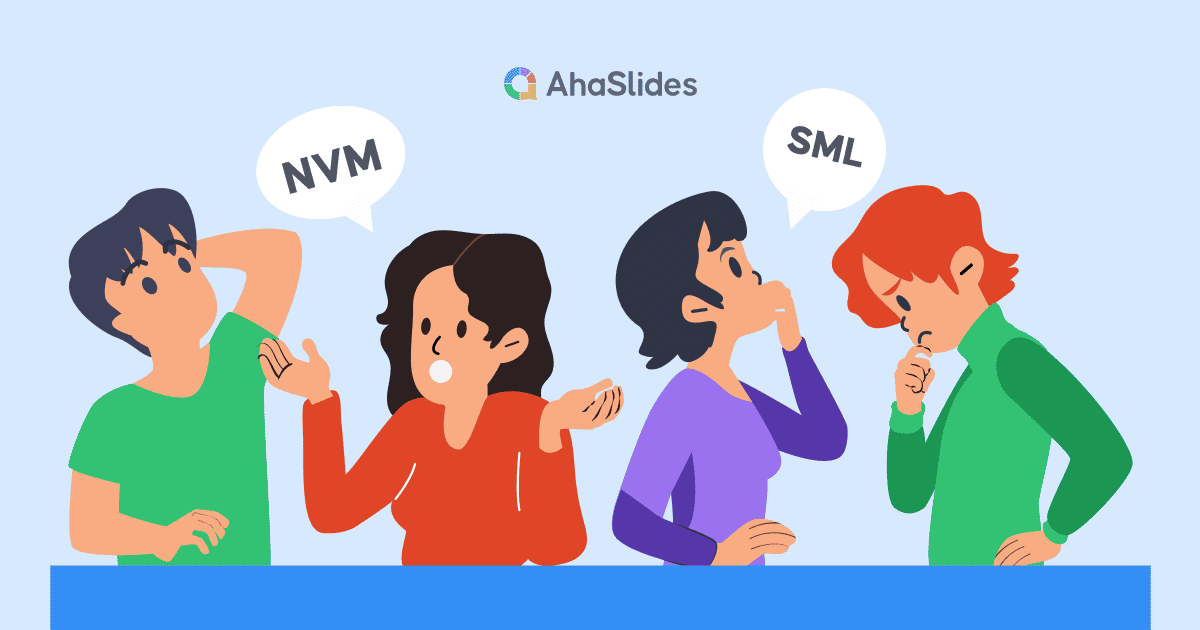Er zijn een paar feiten naar voren gekomen sinds Zoom de virtuele wereld van werk en school heeft overgenomen. Hier zijn er twee: je kunt een verveelde Zoom-deelnemer met een zelfgemaakte achtergrond niet vertrouwen, en een beetje interactiviteit is een groot voordeel. lang manier.
De Zoom woordwolk is een van de meest efficiënte tweerichtingstools om uw publiek te bereiken echt Luister naar wat je te zeggen hebt. Het zorgt ervoor dat ze betrokken raken en het onderscheidt je virtuele evenement van die Zoom-monologen waar we allemaal een hekel aan hebben gekregen.
Hier zijn 4 stappen om uw eigen in te stellen live word cloud-generator op Zoom in minder dan 5 minuten.
Inhoudsopgave
- Overzicht
- Wat is een Zoom Word Cloud?
- Stap #1 Maak je eigen woordwolk
- Stap #2 Test het
- Stap 3: Organiseer uw Zoom-vergadering
- Stap #4 Host uw Zoom-woordwolk
- Extra functies op AhaSlides Zoom World Cloud
- Word Cloud-sjablonen
- Veelgestelde Vragen / FAQ
Overzicht
| Wanneer is Zoom opgericht? | 2011 |
| Waar is Zoom opgericht? | San Jose, Californië |
| Waarom zou ik Zoom gebruiken? | Online vergaderingen organiseren |
Gebruik AhaSlides voor uw livepresentatie
Hoewel PowerPoint een krachtige presentatietool is, vereisen online vergaderingen meer interactiviteit. Bekijk daarom de complete presentatiehandleidingen van AhaSlides om uw publiek te betrekken!
Voor brainstormsessies en om grote groepen betrokken te houden, kunt u de volgende hulpmiddelen overwegen:
- AhaSlides Online Quiz Maker: Met deze tool kunt u interactieve quizzen en peilingen maken, waarmee u deelname stimuleert en het begrip meet.
- PowerPoint-woordwolk (of soortgelijke hulpmiddelen): Visualiseer groepsideeën in realtime met een woordwolkgenerator. Dit kan helpen bij het identificeren van gemeenschappelijke thema's en het stimuleren van verdere discussie.
- Of, Maak leren interactief! Gebruik polling in de klas om leerlingen betrokken te houden.
Door presentatiehulpmiddelen te combineren met interactieve elementen kunt u dynamische en boeiende onlinevergaderingen creëren die uw publiek op scherp houden!
Woordwolk met afbeeldingen is de beste manier om te brainstormen, omdat beelden de verbeelding en inspiratie prikkelen. Je kunt ook de beste alternatieven voor Google Wheel gebruiken: AhaSlides Spinnewiel, om mensen die games spelen eerlijk te kiezen!
Ontgrendel de kracht van AhaSlides online klaslokaalspellen! Onze gids zal je laten zien hoe maak je een Zoom-quiz, en we hebben nog meer Zoom-tips om uw presentaties te laten schitteren.

Begin binnen enkele seconden.
Leer hoe je een goede online woordwolk opzet, klaar om te delen met je publiek!
🚀 Ontvang gratis WordCloud☁️
Wat is een Zoom Word Cloud?
Simpel gezegd, een Zoom-woordwolk is een interactieve woordwolk die via Zoom (of andere software voor videogesprekken) wordt gedeeld, meestal tijdens een virtuele vergadering, webinar of online les.
We hebben gespecificeerd interactieve Omdat het belangrijk is om te weten dat dit niet zomaar een statische woordwolk vol met vooraf ingevulde woorden is. Dit is een live, collaboratieve woordwolk waarin al je Zoom-vrienden kunnen samenwerken. hun eigen antwoorden indienen en kijk hoe ze rondvliegen op het scherm. Hoe meer een antwoord door uw deelnemers wordt ingediend, hoe groter en centraler het in de woordwolk zal verschijnen.
C
Zoiets als dit

Normaal gesproken hebt u voor een Zoom-woordwolk alleen een laptop voor de presentator (dat bent u!), een gratis account bij een woordwolksoftware zoals AhaSlides en een eigen telefoon voor elke Zoom-deelnemer nodig.
Hier leest u hoe u er in 5 minuten een kunt opzetten...
Heb je geen 5 minuten tijd?
Volg de stappen hierin 2minuut video, en deel vervolgens uw woordwolk op Zoom met uw publiek!
Hoe u gratis een Zoom Word Cloud uitvoert!
Je Zoom-bezoekers verdienen een kick van interactief plezier. Geef het aan hen in 4 snelle stappen!
Stap #1: Maak een gratis woordwolk
Meld je aan voor AhaSlides Gratis en maak een nieuwe presentatie. In de presentatie-editor kunt u 'woordwolk' als diatype selecteren.
Zodra je dit hebt gedaan, hoef je alleen nog maar de vraag in te voeren die je aan je publiek wilt stellen om je Zoom-woordwolk te maken. Hier is een voorbeeld 👇

Daarna kunt u de instellingen van uw cloud naar wens aanpassen. Enkele dingen die u kunt wijzigen zijn...
- Kies hoe vaak een deelnemer mag antwoorden.
- Onthul de woordinvoer zodra iedereen heeft geantwoord.
- Blokkeer godslastering die door uw publiek is ingediend.
- Pas een tijdslimiet toe voor het beantwoorden.
👊 Bonus: Je kunt het uiterlijk van je woordwolk volledig aanpassen wanneer je deze presenteert op Zoom. In het tabblad 'Aanpassen' kun je het thema, de kleuren en de achtergrondafbeelding wijzigen, of meer informatie vinden over het maken van een woordwolk met afbeeldingen samen met de Zoom-functie!

Stap #2: Test het
Zo, je Zoom-woordwolk is klaar. Om te zien hoe alles werkt voor je virtuele evenement, kun je een testreactie indienen via 'deelnemersweergave' (of gewoon bekijk onze video van 2 minuten).
Klik op de knop 'Deelnemersweergave' onder je dia. Wanneer de telefoon op het scherm verschijnt, typ je je antwoord en klik je op 'Verzenden'. Dat is het eerste item in je woordwolk. (Maak je geen zorgen, het is een stuk minder teleurstellend als je meer reacties krijgt!)

👏 Onthouden:Je zult moeten wis deze reactie uit je woordwolk voordat je deze via Zoom gebruikt. Klik hiervoor op 'Resultaten' in de navigatiebalk en selecteer 'Reacties van het publiek wissen'.
Stap 3: Houd uw Zoom-vergadering
Uw woordwolk is dus voltooid en wacht op reacties van uw publiek. Tijd om ze te gaan halen!
Start je Zoom-vergadering en doorloop deze zoals je normaal zou doen. Als je je woordwolk wilt doornemen, doe je het volgende:
- Open uw presentatie in de AhaSlides-editor.
- Druk op 'scherm delen' en kies het venster met AhaSlides.
- Klik in de AhaSlides-editor op de blauwe knop 'Presenteren' in de rechterbovenhoek.
- Zeg tegen uw deelnemers dat ze hun telefoon moeten pakken en de URL in de browser van hun telefoon moeten typen.
👊 Bonus: U kunt bovenaan uw woordwolk klikken om een QR-code weer te geven. Deelnemers kunnen dit zien via scherm delen, dus ze hoeven het alleen maar met hun telefoon te scannen om meteen mee te doen.

Stap #4: Host uw Zoom Word Cloud
Iedereen zou nu lid moeten zijn van je woordwolk en klaar moeten zijn om hun antwoorden op je vraag in te voeren. Het enige wat ze hoeven te doen is hun antwoord in te typen met hun telefoon en op 'Verzenden' te drukken.
Zodra een deelnemer zijn of haar antwoord heeft ingediend, verschijnt dat antwoord in de woordwolk, net als bij uw test.

En dat is het! U kunt uw woordwolk in een mum van tijd helemaal gratis en volledig up-to-date houden. Meld je aan voor AhaSlides starten!
???? Eersteklas responssysteem voor in de klas: combineer de kracht van AhaSlides met een toonaangevend systeem voor klasrespons. Dit maakt realtime feedback, quizzen en interactieve polls mogelijk, waardoor leerlingen betrokken blijven en hun begrip wordt getoetst.
Extra functies op AhaSlides Zoom Word Cloud
- Een afbeeldingsprompt toevoegen – Stel een vraag op basis van een afbeelding. Je kunt een afbeelding als prompt toevoegen aan je woordwolk, die op je apparaat en de telefoons van je publiek wordt weergegeven terwijl ze antwoorden. Probeer een vraag als: 'Beschrijf deze afbeelding in één woord'.
- Inzendingen verwijderen – Zoals we al zeiden, kun je grof taalgebruik blokkeren in de instellingen. Als er echter andere woorden zijn die je liever niet wilt zien, kun je deze verwijderen door er eenvoudig op te klikken zodra ze verschijnen.
- Voeg audio toe – Dit is een functie die je op andere apparaten niet zult vinden samenwerkende woordwolkenJe kunt een audiotrack toevoegen die zowel op jouw apparaat als op de telefoons van je publiek wordt afgespeeld terwijl je je woordwolk presenteert.
- Exporteer uw antwoorden – Sla de resultaten van uw Zoom-woordwolk op in een Excel-bestand met alle reacties of in een set JPG-afbeeldingen, zodat u ze later nog eens kunt bekijken.
- Voeg meer dia's toe – AhaSlides heeft weg meer te bieden dan alleen een live woordwolk. Net als de wolk zijn er slides waarmee je interactieve polls, brainstormsessies, vraag-en-antwoordsessies, live quizzen en evenementen kunt maken. powerpoint woordwolk.
- Meer spellen met AhaSlides, bekijk de grappigste zoom spelletjes ooit!
Veelgestelde Vragen / FAQ
Wat is een Zoom Word Cloud?
Simpel gezegd is een Zoom-woordwolk een interactieve woordwolk die via Zoom (of andere software voor videogesprekken) wordt gedeeld, meestal tijdens een virtuele vergadering, webinar of online les.
Waarom Zoom Word Cloud gebruiken?
De Zoom-woordwolk is een van de meest efficiënte tweerichtingstools om je publiek echt te laten luisteren naar wat je te zeggen hebt. Het zorgt voor betrokkenheid en onderscheidt je virtuele evenement van die langdradige Zoom-monologen waar we allemaal een hekel aan hebben gekregen.